Tips voor het verwijderen RotorCrypt ransomware (RotorCrypt ransomware verwijderen)
Aan het einde van oktober, hebben onderzoekers van het virus een nieuwe ransomware- RotorCrypt virusgespot. Volgens de meest recente informatie gericht op malware meestal Russisch sprekende Windows OS gebruikers. Voor bestandscodering, het maakt gebruik van een geavanceerde RSA-algoritme en ontoegankelijk voor bestanden. Op alle gecodeerde bestanden, heeft het virus wordt toegevoegd aan een e-mail adres ___ELIZABETH7@PROTONMAIL.COM ___ en .c400 bestanden met de extensie. Slachtoffers moeten contact opnemen met oplichters via meegeleverde e-mail en wacht op hun instructies wat moeten ze nu doen.
RotorCrypt ransomware kan worden gerelateerd aan de Rotor virus. Inderdaad, hun namen zijn bekend, maar ze ook gebruik van dezelfde gegevenscodering strategie en laat een duidelijke uitleg over bestand decoderen mogelijkheden niet. Meestal, de makers van ransomware uitvoerige instructies te verstrekken hoe te kopen Bitcoins en geld met behulp van anonieme Tor browser. Echter, ditmaal criminelen doen niet vinden deze activiteit noodzakelijk. Als u deze malware ondervindt, verspil je tijd niet en initiëren van RotorCrypt ransomware verwijdering. Virus verwijdering zal niet terugbrengen uw bestanden, maar u zal zitten kundig voor extra opties voor gegevensherstel proberen. Verwijderen RotorCrypt ransomware asap.
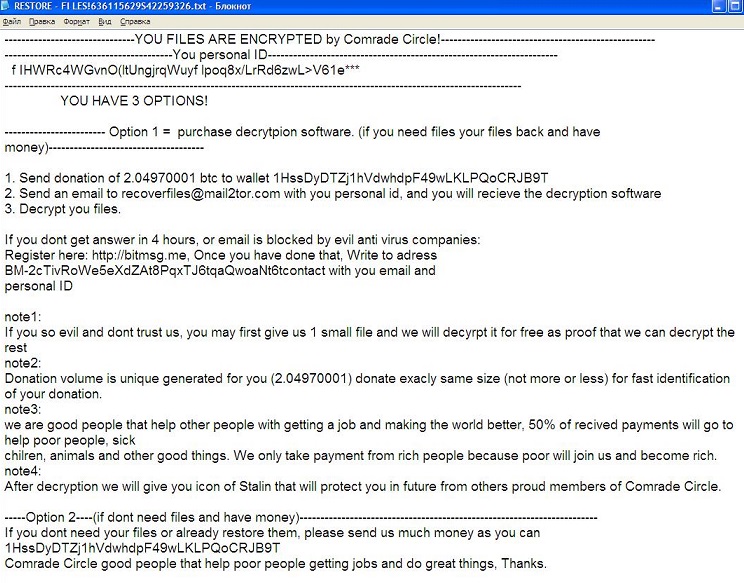
Removal Tool downloadenom te verwijderen RotorCrypt ransomware
Na de aanval moeten slachtoffers realiseren om criminelen contact door een e-mailadres toegevoegd aan de beschadigde filename. Er is geen twijfel dat zij zal vertellen dat het betalen van losgeld is de enige oplossing terug om toegang te krijgen tot de bestanden. Maar we raden niet contact opnemen met criminelen en verspillen van uw geld, omdat je zou kunnen met zowel gegevens als geld verlies eindigen. RotorCrypt ransomware verwijderen van de computer met behulp van een sterke anti-malware programma. Houd in gedachten dat virus zou kunnen blokkeren van de toegang tot het programma en te voorkomen dat het scannen van het systeem. In dit geval, volg onze geleidelijke gids aan het eind van het artikel gepresenteerd. Verschillende beveiligingsprogramma’s detecteren deze infectie van de computer onder verschillende namen, bijvoorbeeld, Ransom.FileCryptor, Trojan-Ransom.Win32.Rotor.b, Win32/DH {gVIDgQ5 + gUaBDw?}, enz.
Hoe kan ik geïnfecteerd?
RotorCrypt virus wordt verspreid via schadelijke e-mailbijlagen. Het is de meest populaire manier om malware te verspreiden. Helaas, veel computergebruikers zijn ook nieuwsgierig en open verdachte spam e-mails. Openen van een e-mail is echter niet het ergste. Meestal, e-mails zijn niet gevaarlijk, maar links en documenten die zijn gekoppeld aan hen kunnen worden besmet. Zodra gebruikers Word- of PDF-bestand, schadelijke GWWABPFL opent. EXE-bestand kan worden verwijderd op het systeem. Vervolgens het virus begint een computer scant en bestandsextensies coderen gericht. Schadelijke e-mailbijlagen zijn echter niet de enige distributie-techniek. Malware kan kruipen wanneer slachtoffers nep software of valse updates installeert. Sommige varianten van ransomware ook gebruik exploit kits en zoek naar gebreken in de beveiliging van computer.
Als u wilt om RotorCrypt of andere bestand-coderen virussen te vermijden, die je moet voorzichtig zijn online en betwijfel of elke één bericht dat u ontvangt in uw postvak in. Voordat u een e-mailbijlage opent, moet u dubbel te controleren de informatie over de afzender. Oplichters kunnen pretenderen te zijn van gerenommeerde of gouvernementele instellingen; Daarom moet u rechtstreeks contact opnemen met de organisatie en vragen over de kwestie. Bovendien, u moet uw computer beschermen door een gerenommeerde antivirusprogramma te installeren en vergeet niet om regelmatig bijwerken. Het is belangrijk om te houden van al uw programma’s bijgewerkt. De gemakkelijkste manier om software-updates is dat toepassingen automatisch downloaden van updates. Tot slot moet u niet bladeren in risicovolle websites, klik op clickbait advertenties of verdachte koppelingen.
Hoe te verwijderen RotorCrypt ransomware?
Ransomware infecties zijn heel moeilijk te verwijderen, zodat u niet de mogelijkheid van het handmatig verwijderen van het virus moet overwegen. Als u wilt RotorCrypt ransomware \verwijderen kunnen alleen geavanceerde IT specialisten; andere computergebruikers moeten inzetten voor een betrouwbare antivirus programma. Houd er rekening mee dat de gratis tools zwak zijn en effectief deze computer infectie niet kunnen verwijderen. Ons advies te nemen en te investeren in professionele computerbeveiliging door het installeren van Anti-Malware. Deze programma’s niet alleen in staat zijn om het virus te elimineren, maar zal ook uw computer beschermen tegen verdere infecties. Na verwijdering RotorCrypt ransomware, kunt u beschadigde bestanden terugzetten vanaf de back-ups van gegevens. Echter, als je ze niet hebt, proberen onze aanvullende gegevens herstelmethoden aan het eind van het artikel gepresenteerd.
Leren hoe te verwijderen van de RotorCrypt ransomware vanaf uw computer
- Stap 1. Hoe te verwijderen RotorCrypt ransomware van Windows?
- Stap 2. Hoe te verwijderen RotorCrypt ransomware van webbrowsers?
- Stap 3. Het opnieuw instellen van uw webbrowsers?
Stap 1. Hoe te verwijderen RotorCrypt ransomware van Windows?
a) Verwijderen van RotorCrypt ransomware gerelateerde toepassing van Windows XP
- Klik op Start
- Selecteer het Configuratiescherm

- Kies toevoegen of verwijderen van programma 's

- Klik op RotorCrypt ransomware gerelateerde software

- Klik op verwijderen
b) RotorCrypt ransomware verwante programma verwijdert van Windows 7 en Vista
- Open startmenu
- Tikken voort Bedieningspaneel

- Ga naar verwijderen van een programma

- Selecteer RotorCrypt ransomware gerelateerde toepassing
- Klik op verwijderen

c) Verwijderen van RotorCrypt ransomware gerelateerde toepassing van Windows 8
- Druk op Win + C om de charme balk openen

- Selecteer instellingen en open het Configuratiescherm

- Een programma verwijderen kiezen

- Selecteer RotorCrypt ransomware gerelateerde programma
- Klik op verwijderen

Stap 2. Hoe te verwijderen RotorCrypt ransomware van webbrowsers?
a) Wissen van RotorCrypt ransomware van Internet Explorer
- Open uw browser en druk op Alt + X
- Klik op Invoegtoepassingen beheren

- Selecteer Werkbalken en uitbreidingen
- Verwijderen van ongewenste extensies

- Ga naar zoekmachines
- RotorCrypt ransomware wissen en kies een nieuwe motor

- Druk nogmaals op Alt + x en klik op Internet-opties

- Uw startpagina op het tabblad Algemeen wijzigen

- Klik op OK om de gemaakte wijzigingen opslaan
b) RotorCrypt ransomware van Mozilla Firefox elimineren
- Open Mozilla en klik op het menu
- Selecteer Add-ons en verplaats naar extensies

- Kies en verwijder ongewenste extensies

- Klik op het menu weer en selecteer opties

- Op het tabblad algemeen vervangen uw startpagina

- Ga naar het tabblad Zoeken en elimineren RotorCrypt ransomware

- Selecteer uw nieuwe standaardzoekmachine
c) RotorCrypt ransomware verwijderen Google Chrome
- Start Google Chrome en open het menu
- Kies meer opties en ga naar Extensions

- Beëindigen van ongewenste browser-extensies

- Verplaatsen naar instellingen (onder extensies)

- Klik op Set pagina in de sectie On startup

- Vervang uw startpagina
- Ga naar sectie zoeken en klik op zoekmachines beheren

- Beëindigen van RotorCrypt ransomware en kies een nieuwe provider
Stap 3. Het opnieuw instellen van uw webbrowsers?
a) Reset Internet Explorer
- Open uw browser en klik op het pictogram Gear
- Selecteer Internet-opties

- Verplaatsen naar tabblad Geavanceerd en klikt u op Beginwaarden

- Persoonlijke instellingen verwijderen inschakelen
- Klik op Reset

- Internet Explorer herstarten
b) Reset Mozilla Firefox
- Start u Mozilla en open het menu
- Klik op Help (het vraagteken)

- Kies informatie over probleemoplossing

- Klik op de knop Vernieuwen Firefox

- Selecteer vernieuwen Firefox
c) Reset Google Chrome
- Open Chrome en klik op het menu

- Kies instellingen en klik op geavanceerde instellingen weergeven

- Klik op Reset instellingen

- Selecteer herinitialiseren
d) Safari opnieuw instellen
- Start Safari browser
- Klik op Safari instellingen (rechterbovenhoek)
- Selecteer Reset Safari...

- Een dialoogvenster met vooraf geselecteerde items zal pop-up
- Zorg ervoor dat alle items die u wilt verwijderen zijn geselecteerd

- Klik op Reset
- Safari zal automatisch opnieuw opstarten
* SpyHunter scanner, gepubliceerd op deze site is bedoeld om alleen worden gebruikt als een detectiehulpmiddel. meer info op SpyHunter. Voor het gebruik van de functionaliteit van de verwijdering, moet u de volledige versie van SpyHunter aanschaffen. Als u verwijderen SpyHunter wilt, klik hier.

